A helyi biztonsági rendszer védelme le van tiltva a Windows 11 -ben és 10 -ben - hogyan lehet megjavítani?

- 2199
- 273
- Nemes Benjámin
Néhány Windows 11 felhasználó szembesül azzal a ténnyel, hogy a Windows Safety Safety szakasz szerint "a helyi biztonsági rendszer védelme le van tiltva. A készülék sebezhető lehet ". A problémáról szóló első üzenetek ez év tavaszán jelentek meg, majd ez az egyik operációs rendszer frissítéseinek eredménye, de néhány felhasználóval is felmerülhet a probléma, beleértve a Windows 10 -et is.
Ebben az utasításban részletesen, hogyan lehet eltávolítani a „helyi biztonsági rendszer védelmét” értesítést, többféle módon le van tiltva.
A helyi biztonsági rendszer védelméről szóló értesítés leválasztása a nyilvántartásban
Ez a módszer alkalmazható abban az esetben, ha a vizsgált értesítés megjelenése a Windows 11 következő frissítésében egy hiba eredménye volt, de más forgatókönyvekben is működhet, ideértve a Windows 10 -et is. A lépések a következők:
- Futtassa a nyilvántartási szerkesztőt. Ehhez kattintson a "Start" gombra, válassza a "Végrehajtás" elemet, írja be a Regedit és az Enter billentyűt
- A nyilvántartás szerkesztőjében látogasson el a szakaszra
HKEY_LOCAL_MACHINE \ SYSTEM \ CURRUNT CONTROLSET \ CONTROL \ LSA
- Hozzon létre két DWORD -paramétert (a jobb oldali kattintás a szerkesztő jobb oldalán a semmiből - létrehozni - DWORD paraméter) nevekkel Runasppl (Lehet, hogy ebben az esetben már jelen van) és Runaspplboot

- Állítsa be az értéket 2 Ezekhez a paraméterekhez: Csak nyomja meg kétszer a megfelelő paramétert, és jelezze a kívánt értéket.
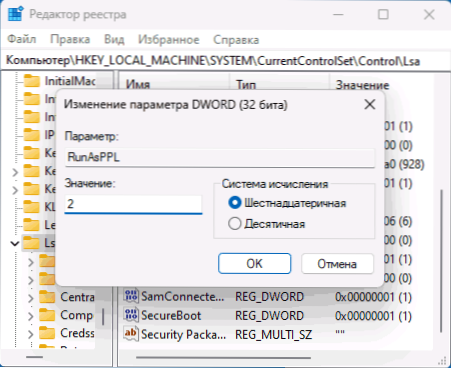
Ezeknek a paramétereknek a létrehozása után bezárja a regisztrációs szerkesztőt, és indítsa újra a számítógépet: A "A helyi biztonsági rendszer védelme le van tiltva" üzenetnek.
A paraméterek kézi megváltoztatása helyett a parancssort vagy a Windows PowerShell -t futtathatja a rendszergazdak nevében, majd a következő két parancsot használhatja:
Reg Add HKLM \ System \ CurrentControlset \ Control \ LSA /V RunasPPL /T Reg_DWORD /D 2 /F Reglm \ System \ CurrentControlset \ Control /LSA /V RUNASPLBOT /T /T /T /T /T /T /T /T /T /t /t /t /t /t reg_dword /d 2 /f
A helyi biztonsági rendszer védelmének beillesztése a helyi csoportpolitika szerkesztőjébe
A probléma megoldásának másik lehetséges módja a helyi csoportpolitika szerkesztője (a Windows otthoni verziójában nem érhető el):
- Nyomja meg a gombokat WIN+R A billentyűzeten írja be Godit.MSC És kattintson az Enter elemre.
- Lépjen a számítógépes konfigurációs szakaszra - Adminisztratív sablonok - Helyi biztonsági rendszer.
- Kétszer kattintson az "Az LSASS indítás biztonságos folyamatként beállítása" paraméterre.
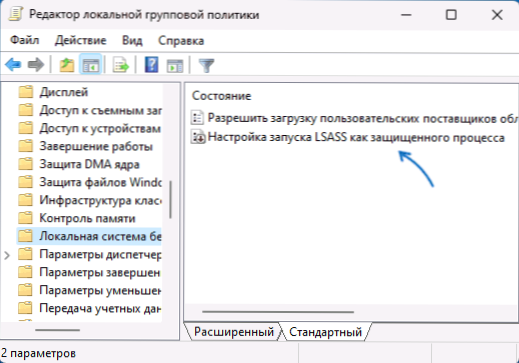
- Telepítse az "inkluzív" és a paraméterek állapotát - "Az UEFI reteszeléshez tartozik.
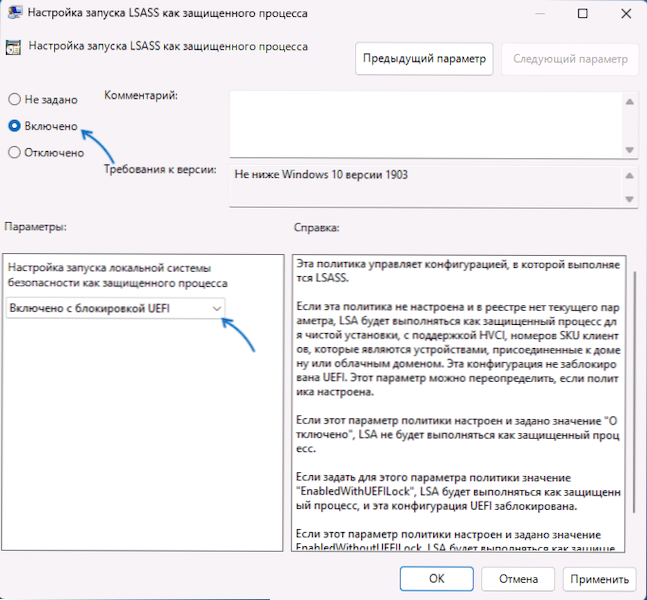
Alkalmazza a beállításokat, és indítsa újra a számítógépet.
További megoldási lehetőségek
Ha az előző lehetőségek nem segítettek, akkor kipróbálhatja a következőket:
- Kapcsolja be a biztonságos indítót (biztonságos betöltést), ha le van tiltva.
- Ha a probléma a legutóbbi Windows 11 frissítések telepítése után jelent meg, próbálja meg eltávolítani őket.
- Megpróbálhatja használni a rendszer helyreállításának pontjait azon a napon, amikor a problémát nem figyelték meg.
- « Hogyan használhatunk laptopot második monitorként a Windows -ban
- A nyomtatott képernyő megnyitja az ollókat - Hogyan lehet eltávolítani és készíteni egy képernyőképet a vágólapon »

